如何在 iPhone 和 Android 上使用 WhatsApp 頭像
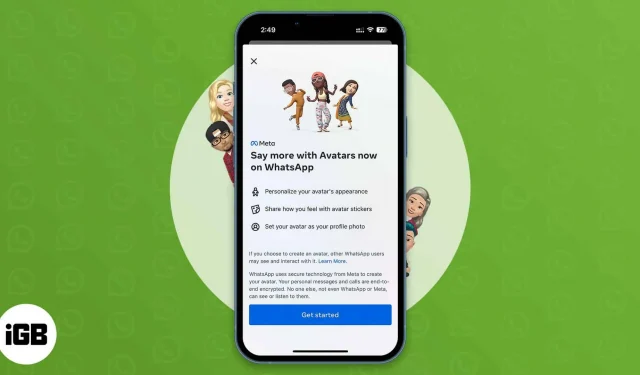
長期以來,我們都在 Facebook、Instagram 和 Messenger 上使用頭像。現在 WhatsApp 也推出了同樣的功能。因此,您可以通過選擇不同的服裝、髮型和麵部特徵在 iPhone 上創建 WhatsApp 頭像。您想了解如何在 iPhone 和 Android 上使用 WhatsApp 頭像嗎?我在下面提到了詳細步驟。
- 什麼是 WhatsApp 頭像?
- 如何在 iPhone 和 Android 上創建 WhatsApp 頭像
- 將 WhatsApp 頭像設置為個人資料照片
- 如何刪除 iPhone 和 Android 上的 WhatsApp 頭像
什麼是 WhatsApp 頭像?
WhatsApp 最近推出了一些很棒的功能,例如消息傳遞工具、通話鏈接、投票和社區。現在您可以用一種新鮮、有趣的方式來表達自己。WhatsApp 允許您創建個性化的數字頭像,並將您的 WhatsApp 頭像作為您的個人資料照片。
此外,一旦創建,您就可以與其他人分享。它提供 36 個基於面部表情和行為的個性化貼紙。WhatsApp 添加了額外的樣式功能來改善用戶體驗,包括燈光、頭髮紋理、陰影和許多其他自定義選項。
筆記。在 App Store 或 Play Store 中更新 WhatsApp 以訪問此功能。
如何在 iPhone 和 Android 上創建 WhatsApp 頭像
- 啟動 WhatsApp → 前往“設置”。
- 單擊“頭像”,然後選擇“創建您自己的頭像”。
- 您將被重定向到一個新頁面並要求創建 WhatsApp 頭像。點擊開始。
- 現在您需要選擇一種膚色,以便預覽您的頭像。然後使用身體、臉型、鼻子、嘴唇、髮型、頭髮顏色、眼睛形狀和顏色、眼妝、服裝等風格選項對其進行自定義。使用前置攝像頭選項(鏡子圖標)使您的頭像更加真實。此外,當您進行任何更改時,您可以在上面的預覽中看到它的外觀。
- 完成後,單擊右上角的“完成”。
這樣,您就已經成功創建了您的 WhatsApp 頭像。WhatsApp 將更新您的頭像並使用新頭像創建貼紙。貼紙一準備好您就會看到,並且可以在任何對話中直接分享它們。
只需點擊聊天窗口中的表情符號圖標,貼紙旁邊就會出現一個新的頭像部分。當您發送頭像貼紙時,收件人可以回复表情符號、回复或轉發消息給其他人。
將 WhatsApp 頭像設置為個人資料照片
- 啟動 WhatsApp。
- 單擊設置→您的個人資料圖片。
- 現在選擇“編輯”來編輯個人資料→單擊右上角的“編輯”。
- 之後,單擊“使用頭像”將您的 WhatsApp 頭像設為您的個人資料照片。
- 您可以選擇任何表達式並更改任何背景顏色,然後單擊右上角的複選標記按鈕。
請記住,現有個人資料照片的隱私設置將應用於您的新頭像個人資料照片。
如果您不想擁有頭像或再次從頭開始創建頭像,您可以刪除現有的 WhatsApp 頭像。它將永久刪除頭像以及頭像貼紙包。
如何刪除 iPhone 和 Android 上的 WhatsApp 頭像
- 打開 WhatsApp → 前往設置 → 頭像。
- 單擊“刪除頭像”並選擇“刪除”來確認您的選擇。
這就是今天的全部內容,朋友們!
WhatsApp 頭像很有趣,並且有許多未來的功能,例如使用其他人的頭像創建多字符頭像貼紙。我很激動; 你呢?請在下面的評論中告訴我。



發佈留言